 Problème commun
Problème commun
 Comment faire en sorte que Ne pas déranger autorise des contacts spécifiques à appeler sur iPhone
Comment faire en sorte que Ne pas déranger autorise des contacts spécifiques à appeler sur iPhone
Comment faire en sorte que Ne pas déranger autorise des contacts spécifiques à appeler sur iPhone
Parfois, vous souhaiterez peut-être vous détendre pendant un moment sans être distrait ou dérangé par les notifications indésirables d'autres personnes sur votre iPhone. C'est à ce moment-là que vous appliquez le mode Ne pas déranger sur votre iPhone. Non?
Et si vous souhaitez que vos proches ou vos collègues de travail très importants vous appellent uniquement lorsque votre iPhone est en mode Ne pas déranger ? Oui, c'est possible. Vous vous demandez peut-être comment y parvenir.
Eh bien, nous avons étudié ce sujet et rassemblé quelques informations dans l'article ci-dessous sur la façon de faire en sorte que Ne pas déranger autorise certains contacts à vous appeler lorsque votre iPhone est en mode Silencieux ou Ne pas déranger, avec des instructions étape par étape.
Méthode 1 : Ne pas déranger les paramètres de mise au point
Étape 1 : Pour ce faire, vous devez ouvrir l'application Téléphone sur votre iPhone en appuyant sur l'icône Téléphone sur l'écran d'accueil.
Étape 2 : Cliquez maintenant sur l'option FavorisClips dans le panneau inférieur de la fenêtre de l'application Téléphone, comme indiqué ci-dessous.
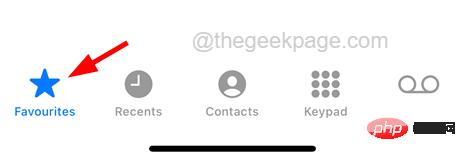
Étape 3 : Lorsque la page des favoris apparaît, cliquez sur l'icône signe plus (+) dans le coin supérieur gauche de la page des favoris.
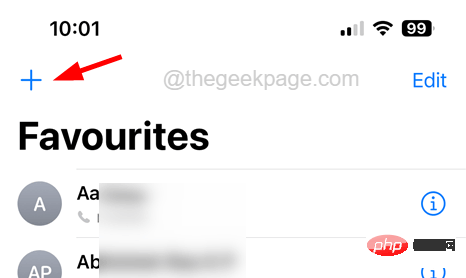
Étape 4 : Cela fera apparaître la page Contacts sur votre écran.
Étape 5 : Sélectionnez Contactez-nous en cliquant dans la liste.
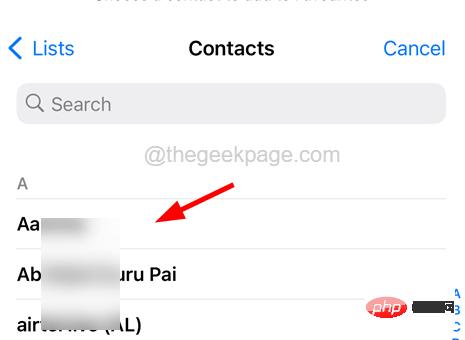
Étape 6 : Vous verrez maintenant un menu contextuel sur votre écran qui vous permet d'ajouter un message, appel ou vidéo appel de ce contact.

Étape 7 : Cliquez sur n'importe quelle option que vous aimez et elle sera ajoutée à votre liste de favoris.
Étape 8 : Après avoir ajouté à la liste des favoris, fermez l'application Téléphone sur votre iPhone.
Étape 9 : Accédez maintenant à l'application « Paramètres » sur votre iPhone et appuyez sur l'option « Focus » dans la liste du menu « Paramètres ».
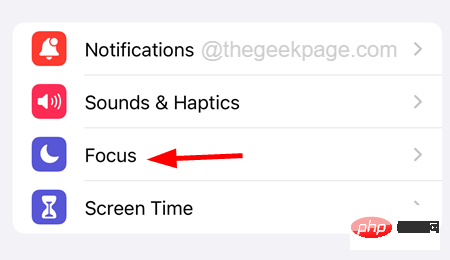
Étape 10 : Sélectionnez l'option Ne pas déranger sur la page Focus, comme indiqué dans la capture d'écran ci-dessous.
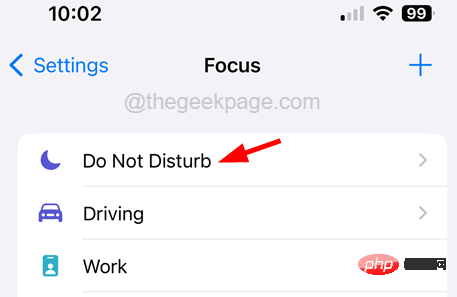
Étape 11 : Après l'apparition de la page « Ne pas déranger », cliquez sur l'option « Personnes » comme indiqué sur l'image.
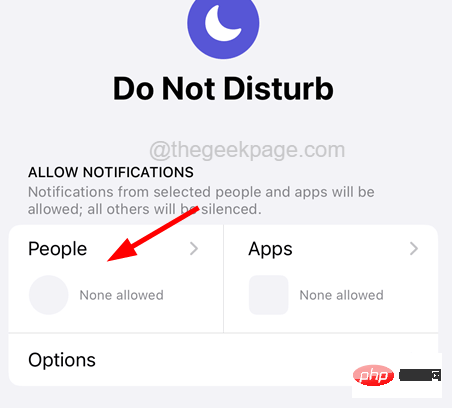
Étape 12 : Maintenant, vous verrez l'option Autoriser les appels de sous la section Téléphone.
REMARQUE – Si vous ne trouvez pas cette option, assurez-vous que l'option « Autoriser les notifications de » est sélectionnée en haut de la page, comme indiqué ci-dessous.

Étape 13 : Veuillez cliquer dessus comme indiqué dans l'image ci-dessous.
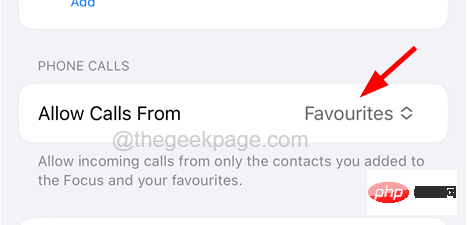
Étape 14 : Cela fera apparaître une petite fenêtre de contenu avec une liste d'options.
Étape 15 : Sélectionnez l'option « Favoris » dans la liste comme indiqué ci-dessous.
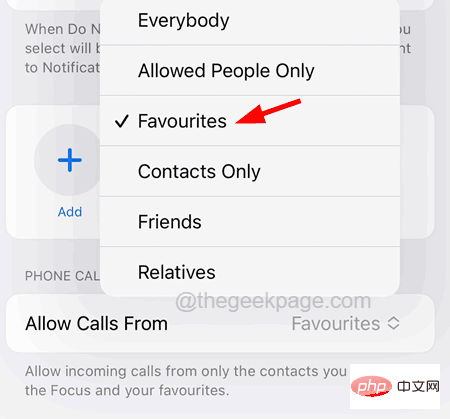
Étape 16 : Si vous souhaitez uniquement ajouter certaines personnes sans les ajouter aux favoris, cliquez simplement sur l'option Add(+) sur la page Notifications comme indiqué ci-dessous Afficher.
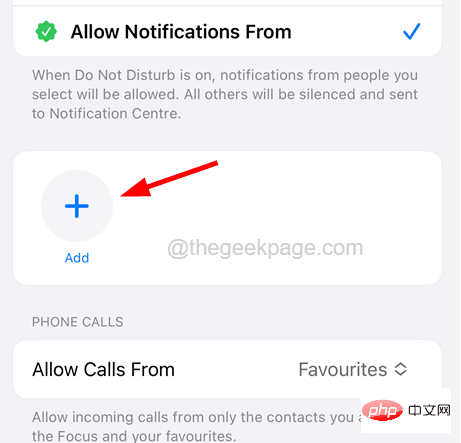
Étape 17 : Une liste de contacts apparaîtra et vous pourrez sélectionner tous les contacts que vous souhaitez et cliquer sur "Terminé" dans le coin supérieur droit, comme indiqué sur l'image.
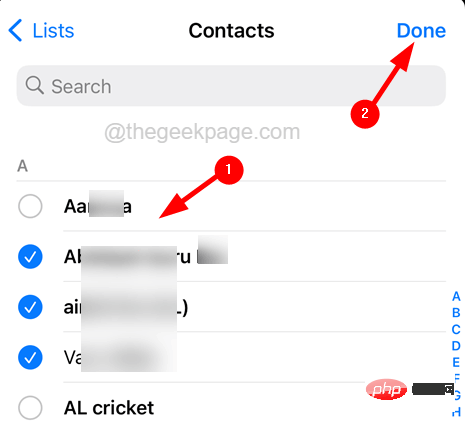
Cela garantira que lorsque votre iPhone est en mode Ne pas déranger, vous serez averti des alertes reçues de ces contacts dans votre liste de favoris ou de personnes ajoutées manuellement.
Méthode 2 : Activer les paramètres de contournement d'urgence pour des contacts individuels
Étape 1 : Tout d'abord, vous devez ouvrir l'application Contacts sur votre iPhone.
Étape 2 : Après avoir ouvert l'application Contacts, recherchez et ouvrez le Contact dont vous souhaitez contourner tous les appels et messages, même en mode Ne pas déranger.
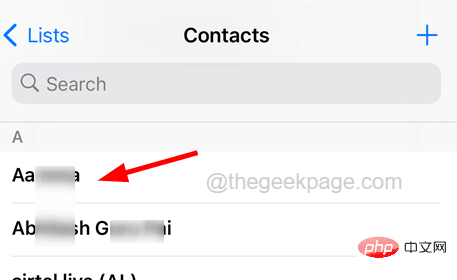
Étape 3 : Après avoir ouvert le contact, appuyez sur l'option « Modifier » dans le coin supérieur droit, comme indiqué dans la capture d'écran ci-dessous.
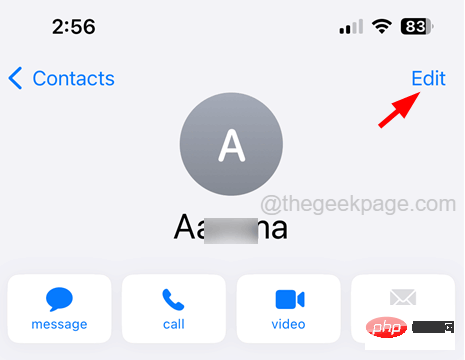
Étape 4 : Faites défiler jusqu'à la page de modification du contact et appuyez sur l'option Ring Sound comme indiqué ci-dessous.
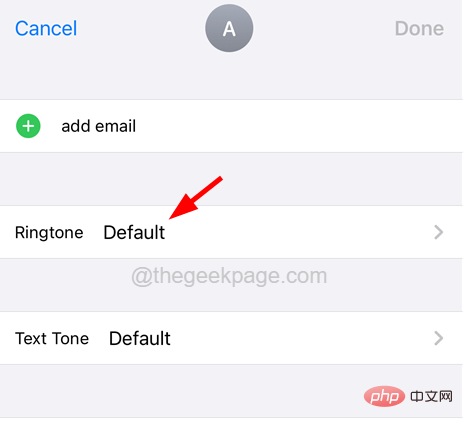
Étape 5 : Maintenant activez Contournement d'urgence cliquez sur son interrupteur à bascule comme indiqué dans l'image.
Étape 6 : Cliquez ensuite sur Terminé dans le coin supérieur droit.
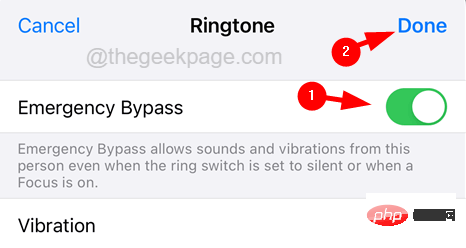
Étape 7 : Une fois terminé, faites de même pour l'option Text Tone.
Étape 8 : Faites maintenant la même chose pour tous les contacts que vous souhaitez contourner le mode Ne pas déranger ou le mode silencieux.
Ce qui précède est le contenu détaillé de. pour plus d'informations, suivez d'autres articles connexes sur le site Web de PHP en chinois!

Outils d'IA chauds

Undresser.AI Undress
Application basée sur l'IA pour créer des photos de nu réalistes

AI Clothes Remover
Outil d'IA en ligne pour supprimer les vêtements des photos.

Undress AI Tool
Images de déshabillage gratuites

Clothoff.io
Dissolvant de vêtements AI

AI Hentai Generator
Générez AI Hentai gratuitement.

Article chaud

Outils chauds

Bloc-notes++7.3.1
Éditeur de code facile à utiliser et gratuit

SublimeText3 version chinoise
Version chinoise, très simple à utiliser

Envoyer Studio 13.0.1
Puissant environnement de développement intégré PHP

Dreamweaver CS6
Outils de développement Web visuel

SublimeText3 version Mac
Logiciel d'édition de code au niveau de Dieu (SublimeText3)
 iPhone 16 Pro et iPhone 16 Pro Max officiels avec de nouveaux appareils photo, un SoC A18 Pro et des écrans plus grands
Sep 10, 2024 am 06:50 AM
iPhone 16 Pro et iPhone 16 Pro Max officiels avec de nouveaux appareils photo, un SoC A18 Pro et des écrans plus grands
Sep 10, 2024 am 06:50 AM
Apple a enfin dévoilé ses nouveaux modèles d'iPhone haut de gamme. L'iPhone 16 Pro et l'iPhone 16 Pro Max sont désormais dotés d'écrans plus grands que leurs homologues de dernière génération (6,3 pouces sur le Pro, 6,9 pouces sur le Pro Max). Ils obtiennent un Apple A1 amélioré
 Le verrouillage d'activation des pièces d'iPhone repéré dans iOS 18 RC — pourrait être le dernier coup porté par Apple au droit de réparation vendu sous couvert de protection des utilisateurs
Sep 14, 2024 am 06:29 AM
Le verrouillage d'activation des pièces d'iPhone repéré dans iOS 18 RC — pourrait être le dernier coup porté par Apple au droit de réparation vendu sous couvert de protection des utilisateurs
Sep 14, 2024 am 06:29 AM
Plus tôt cette année, Apple a annoncé qu'elle étendrait sa fonctionnalité de verrouillage d'activation aux composants de l'iPhone. Cela relie efficacement les composants individuels de l'iPhone, tels que la batterie, l'écran, l'assemblage FaceID et le matériel de l'appareil photo, à un compte iCloud.
 Le verrouillage d'activation des pièces d'iPhone pourrait être le dernier coup porté par Apple au droit de réparation vendu sous couvert de protection de l'utilisateur
Sep 13, 2024 pm 06:17 PM
Le verrouillage d'activation des pièces d'iPhone pourrait être le dernier coup porté par Apple au droit de réparation vendu sous couvert de protection de l'utilisateur
Sep 13, 2024 pm 06:17 PM
Plus tôt cette année, Apple a annoncé qu'elle étendrait sa fonctionnalité de verrouillage d'activation aux composants de l'iPhone. Cela relie efficacement les composants individuels de l'iPhone, tels que la batterie, l'écran, l'assemblage FaceID et le matériel de l'appareil photo, à un compte iCloud.
 Gate.io Trading Platform Office Application Téléchargement et Adresse d'installation
Feb 13, 2025 pm 07:33 PM
Gate.io Trading Platform Office Application Téléchargement et Adresse d'installation
Feb 13, 2025 pm 07:33 PM
Cet article détaille les étapes pour enregistrer et télécharger la dernière application sur le site officiel de Gate.io. Premièrement, le processus d'enregistrement est introduit, notamment le remplissage des informations d'enregistrement, la vérification du numéro de messagerie électronique / téléphone portable et la réalisation de l'enregistrement. Deuxièmement, il explique comment télécharger l'application gate.io sur les appareils iOS et les appareils Android. Enfin, les conseils de sécurité sont soulignés, tels que la vérification de l'authenticité du site officiel, l'activation de la vérification en deux étapes et l'alerte aux risques de phishing pour assurer la sécurité des comptes et des actifs d'utilisateurs.
 Plusieurs utilisateurs d'iPhone 16 Pro signalent des problèmes de gel de l'écran tactile, éventuellement liés à la sensibilité au rejet de la paume
Sep 23, 2024 pm 06:18 PM
Plusieurs utilisateurs d'iPhone 16 Pro signalent des problèmes de gel de l'écran tactile, éventuellement liés à la sensibilité au rejet de la paume
Sep 23, 2024 pm 06:18 PM
Si vous avez déjà mis la main sur un appareil de la gamme iPhone 16 d'Apple, plus précisément le 16 Pro/Pro Max, il est probable que vous ayez récemment rencontré un problème avec l'écran tactile. Le bon côté des choses, c'est que vous n'êtes pas seul – rapporte
 ANBI App Office Télécharger V2.96.2 Dernière version Installation de la version Android officielle de l'ANBI
Mar 04, 2025 pm 01:06 PM
ANBI App Office Télécharger V2.96.2 Dernière version Installation de la version Android officielle de l'ANBI
Mar 04, 2025 pm 01:06 PM
Les étapes d'installation officielles de l'application Binance: Android doit visiter le site officiel pour trouver le lien de téléchargement, choisissez la version Android pour télécharger et installer; iOS recherche "Binance" sur l'App Store. Tous devraient prêter attention à l'accord par le biais des canaux officiels.
 Comment résoudre le problème de la 'Erreur du signe de la clé de tableau non définie' lors de l'appel d'alipay easysdk à l'aide de PHP?
Mar 31, 2025 pm 11:51 PM
Comment résoudre le problème de la 'Erreur du signe de la clé de tableau non définie' lors de l'appel d'alipay easysdk à l'aide de PHP?
Mar 31, 2025 pm 11:51 PM
Description du problème Lors de l'appel d'Alipay Easysdk en utilisant PHP, après avoir rempli les paramètres en fonction du code officiel, un message d'erreur a été signalé pendant l'opération: "UNDEFINED ...
 Beats ajoute des coques de téléphone à sa gamme : dévoile une coque MagSafe pour la série iPhone 16
Sep 11, 2024 pm 03:33 PM
Beats ajoute des coques de téléphone à sa gamme : dévoile une coque MagSafe pour la série iPhone 16
Sep 11, 2024 pm 03:33 PM
Beats est connu pour lancer des produits audio tels que des haut-parleurs et des écouteurs Bluetooth, mais dans ce qui peut être décrit comme une surprise, la société appartenant à Apple s'est lancée dans la fabrication d'étuis pour téléphones, en commençant par la série iPhone 16. L'iPhone Beats




